
MobiKin Assistant for iOS(ios数据备份传输管理工具)
v2.6.21- 软件大小:6.54 MB
- 更新日期:2020-06-27 09:15
- 软件语言:简体中文
- 软件类别:手机工具
- 软件授权:免费版
- 软件官网:待审核
- 适用平台:WinXP, Win7, Win8, Win10, WinAll
- 软件厂商:

软件介绍 人气软件 下载地址
MobiKin Assistant for iOS是一款简单易用的ios数据备份传输管理工具,连接到您的iOS设备后,即可快速传输联系人、短信、音乐、视频、照片电子书、语音备忘录等任何文件/数据到PC,其具备了简单直观的操作界面,而且允许直接在MobiKin Assistant for iOS上预览与查看文件,便于您进行选择,另外,该程序还支持iTunes数据备份与恢复功能,使您一键快速执行备份/恢复,这里为您分享的是此软件的本,可以免费进行使用,有需要的朋友赶紧下载吧!
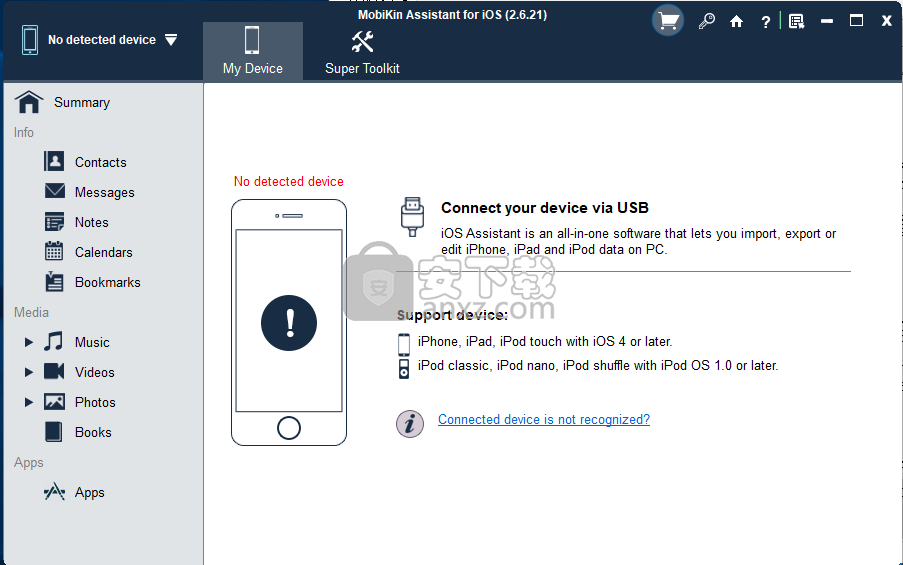
软件功能
在iDevice和PC之间轻松复制大量文件
如果您的iPhone意外被盗或损坏而丢失数据,或者您只是想以其他方式与朋友共享iDevice上的电影,则需要不时将iPhone,iPad或iPod上的文件备份到iTunes 。但是,iTunes仍然有很多限制,因此在PC上使用iTunes会很麻烦。在这种情况下,您需要MobiKin Assistant for iOS(Windows版)的帮助。有了它,您可以:
只需单击几下,即可将多达14种类型的文件从iPhone,iPad和iPod传输到计算机,包括视频,照片,歌曲,电子书,联系人,短信,便笺,Safari书签,语音备忘录,播客,铃声,播放列表等。
可以将联系人导出并保存为3种不同类型,包括CSV,VCF和XML。
您可以轻松地将iPhone,iPad或iPod上的短信备份为CSV,HTML,文本和DB格式。
无限制地管理或控制本地硬盘上已传输的iOS内容,您可以根据需要删除,删除或添加计算机上的任何文件。
请注意,应使用此功能强大的程序将iTunes安装在台式计算机上。而且iPhone笔记无法在iOS 11中访问。
直接添加,删除或编辑iPhone,iPad或iPod数据
作为市场上最好的iOS管理器软件,此工具为您提供了管理iDevices上所有内容的强大功能。您可以在台式计算机上轻松添加,删除或编辑它们。
直接在iPhone,iPad或PC上访问,预览,编辑或删除不同类型的文件,如联系人,消息,便笺,日历,照片,应用程序,音乐等。
只需单击一下鼠标,即可从iOS设备上卸载或删除所有不需要的应用程序。
从PC导入联系人,日历,书籍和书签到iPhone,iPad或iPod。
添加新联系人,删除不需要的号码或直接在PC上编辑现有信息。
通过输入一个或两个关键字,或者在搜索框中输入标题的一部分来查找和过滤目标数据,以查找所需内容。
一键式iTunes备份和还原(新)
作为iTunes的最佳替代,此程序允许您直接在iPhone,iPad或iPod与iTunes之间备份和还原数据。而且,您可以将iTunes备份从PC导入设备,或从PC删除所有不需要的iTunes备份。
注意:此功能使您可以重复备份iDevices上的数据,并且以前的备份将不涉及。也就是说,您可以选择自由还原所需的备份。
随意将iOS数据备份到iTunes默认位置或自定义文件夹,以便您可以轻松地在PC上查找和检查iTunes备份。
只需单击一下鼠标,即可将所有iTunes备份恢复到iDevice。
根据需要删除或导入备份。
可在多个iOS设备上流畅运行
从该程序的名称来看,几乎我们所有人都可以意识到该工具不是单功能程序,而是多功能桌面应用程序。它与所有版本的iPhone,iPad和iPod完全兼容。我们的技术团队将继续更新程序,以在将来支持更多的模型。以下是详细列表,供您参考:
iPhone:iPhone 11,iPhone 11 Pro,iPhone 11 Pro Max,iPhone XS,iPhone XR,iPhone XS Max,iPhone X,iPhone 8 Plus,iPhone 8,iPhone 7,iPhone 7 Plus,iPhone 6S,iPhone 6S Plus,iPhone 6 ,iPhone 6 Plus,iPhone 5S,iPhone 5C / 5等。
iPad:iPad mini,新iPad,iPad Air,iPad 4,iPad 2,iPad 1
iPod:iPod Touch,iPod mini,iPod classic,iPod nano,iPod shuffle
支持的操作系统:iOS 13,iOS 12,iOS 11.3,iOS 11,iOS 10,iOS 9,iOS 8,iOS 7等。
软件特色
查看您的iOS设备上可用的文件
MobiKin Assistant for iOS是一个软件实用程序,使您只需将所需的设备连接到计算机并选择要传输的文档,即可以最小的麻烦来执行文件交换。另外,该应用程序将文件分散到直观的类别中,以便更轻松地查找所需内容。
因此,您可以查看和传输视频,音乐文件,有声读物甚至播放列表中的任何内容。作为一项附加功能,您还可以查看已用磁盘空间的总量,以及有关哪种类别占用了大多数驱动器的统计信息。除了每个可用类别之外,还将显示其中所包含的文件总数,这使您对每个文件夹的状态有所了解。
传送文件到您的电脑
查看完文件后,您只需选择要保存在计算机上的文件并将其添加到导出列表中,就可以开始选择要保存在计算机上的文件。一旦选择了每个所需的项目,就可以开始传输过程,并使用USB电缆连接将文件快速复制到硬盘上。
如您所料,您可以选择已保存文档的输出文件夹。此外,您甚至可以为每个类别设置不同的目录,这样您就不必在传输完成后手动安排它们。此外,您也可以选择一次导出整个类别,以绕过手动文件选择步骤。
多功能的iOS文件管理器
总而言之,MobiKin Assistant for iOS为您提供了一项有价值的服务,尤其是在对可用内容进行分类时。此外,无论您以前的经验如何,都可以一次快速导出整个播放列表和文件夹,这使其成为一种快速可靠的工具。
安装方法
1、下载并解压安装包,双击安装程序进入MobiKin Assistant for iOS安装向导,点击【next】。
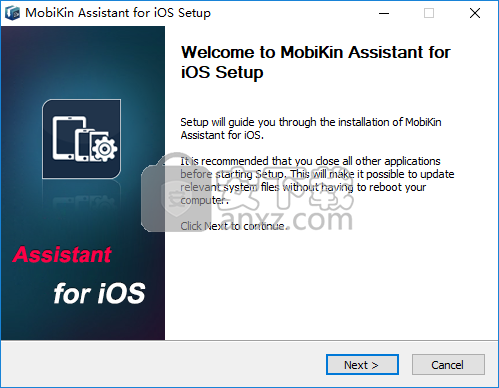
2、阅读软件许可协议,点击【I agree】按钮同意并进入下一步的安装。
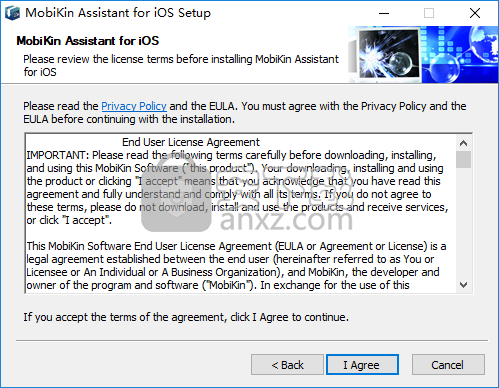
3、选择目标位置,用户可以选择默认的C:\Program Files (x86)\MobiKin\MobiKin Assistant for iOS,然后点击【install】。
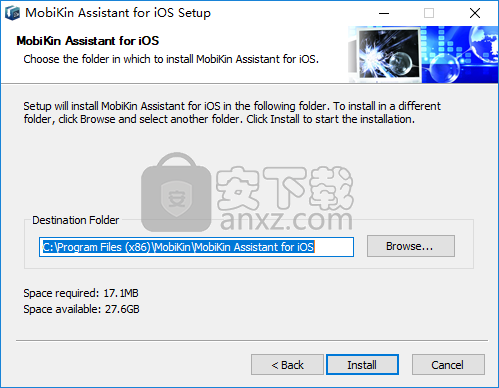
4、弹出如下的安装成功的提示,点击【next】。
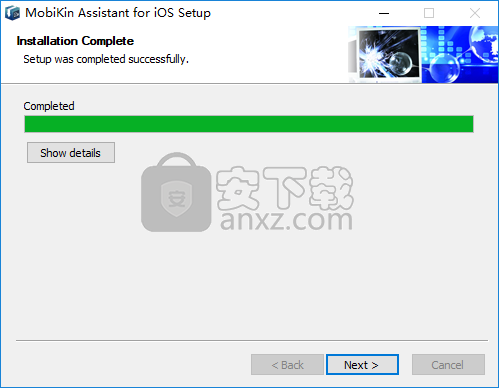
5、安装向导完成,取消【Open MobiKin Assistant for iOS after installation】的选项,点击【finish】。
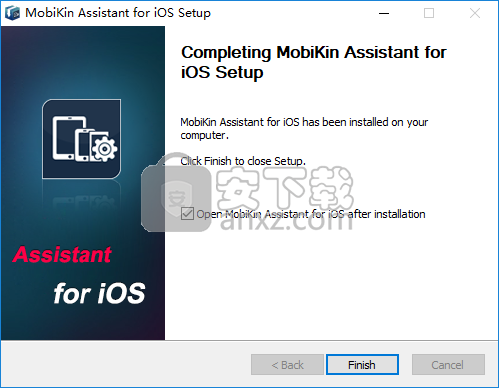
6、先不要运行程序,打开补丁文件夹“fix”,将其中的补丁文件“mobikin-patch.exe”复制到软件的安装目录下的\2.6.21\Bin文件夹,默认路径为C:\Program Files (x86)\MobiKin\MobiKin Assistant for iOS\2.6.21\Bin。
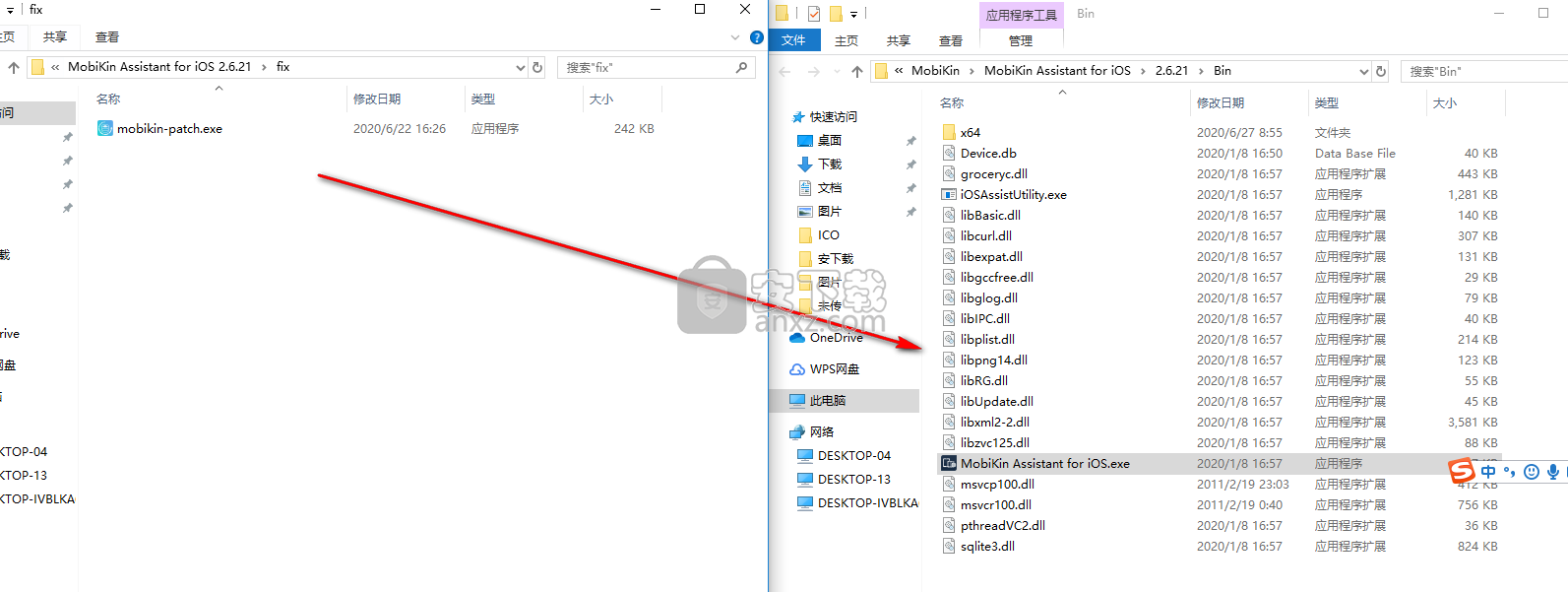
7、在安装目录下运行补丁程序“mobikin-patch.exe,然后点击【patch】按钮执行打补丁即可完成。
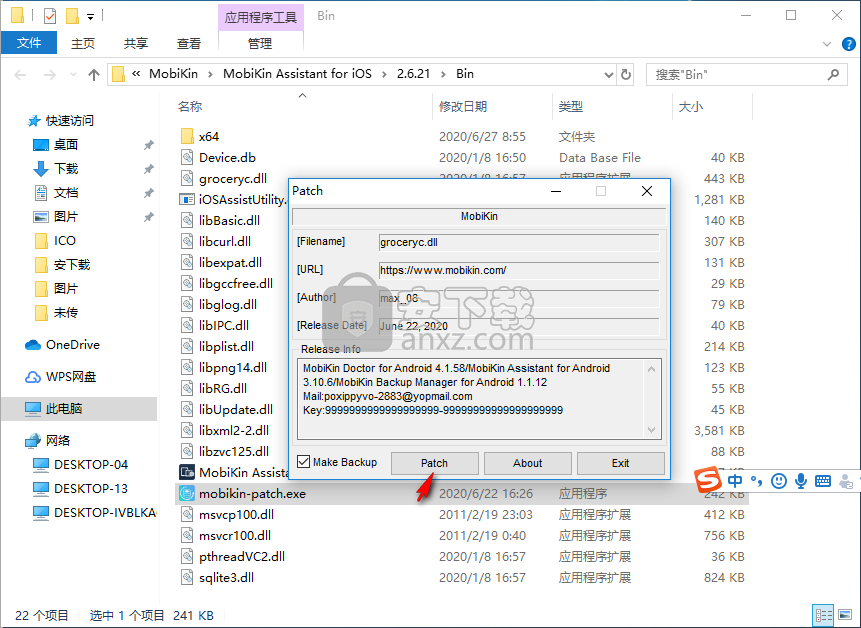
使用说明
使您的iDevice被成功识别
步骤1.在计算机上启动MobiKin Assistant for iOS,然后您将立即获得如下界面:
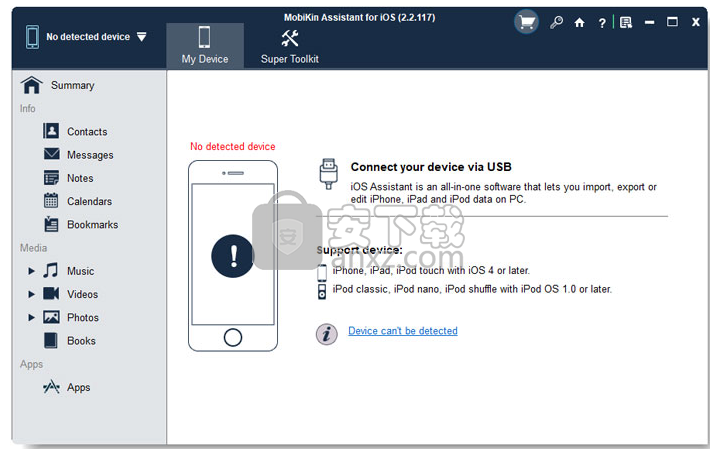
步骤2.默认情况下,此工具将自动检测您链接的iPhone,iPad或iPod,然后在您的PC上会出现一个弹出窗口。只需按照屏幕上的提示在您的iDevice上信任此计算机,然后单击“继续”按钮即可进入连接过程。
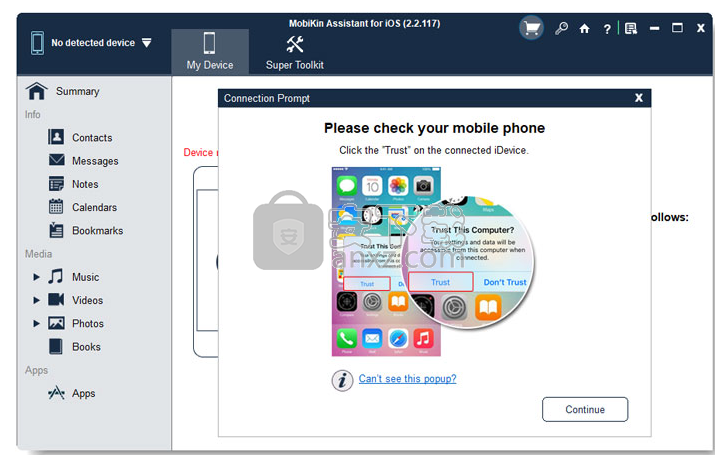
在大多数情况下,您的iDevice会被检测并显示如下。但是,如果看不到上述弹出窗口,或者即使您信任此计算机,但仍无法识别您的设备,则可以转到此处了解如果设备无法连接该怎么办。
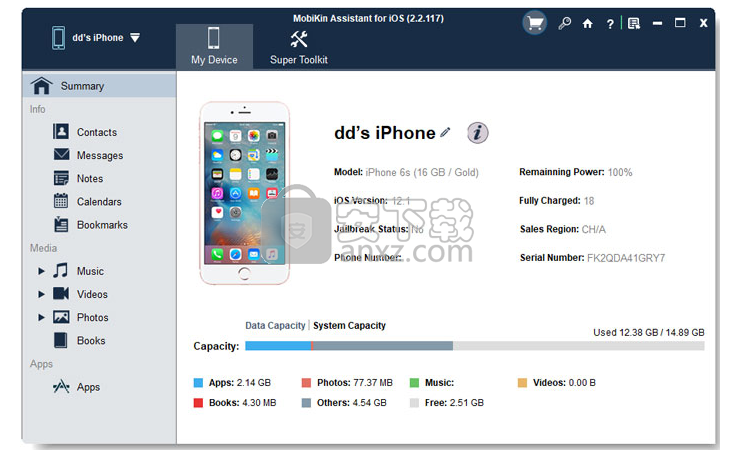
传输和管理信息(联系人,短信,便笺,日历,书签)
在这里,我们以联系人信息为例。
步骤1.启动MobiKin Assistant for iOS,并将iPhone / iPad / iPod连接到计算机。
步骤2.在左侧面板中,您可以找到各种文件类别,例如联系人,消息,便笺,日历和书签。您可以选择它们并根据需要预览详细内容。
步骤3.按照提示关闭iPhone,iPad或iPod上的iCloud联系人,便笺和书签。
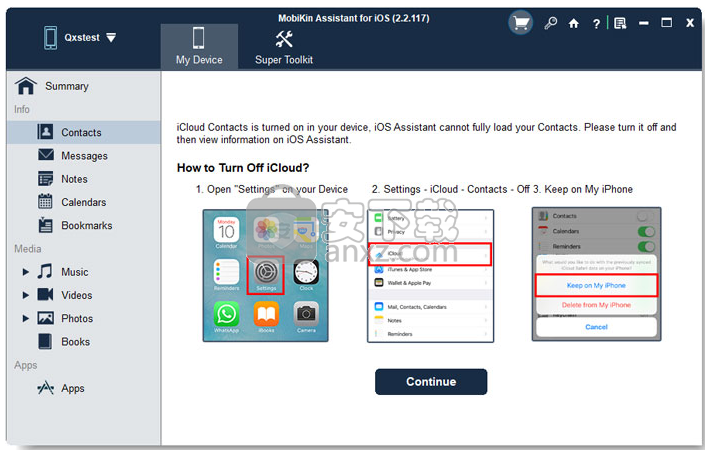
步骤4.现在,您可以根据需要传输和管理iDevice的联系人,SMS,便笺,日历或书签。
导出-将数据从iOS设备传输到计算机,并保存为其他格式,例如HTML,CSV,VCF,XML,文本等。

导入-只需单击一下鼠标,即可将文件从PC加载到便携式设备。目前,仅支持XML格式的加载文件。
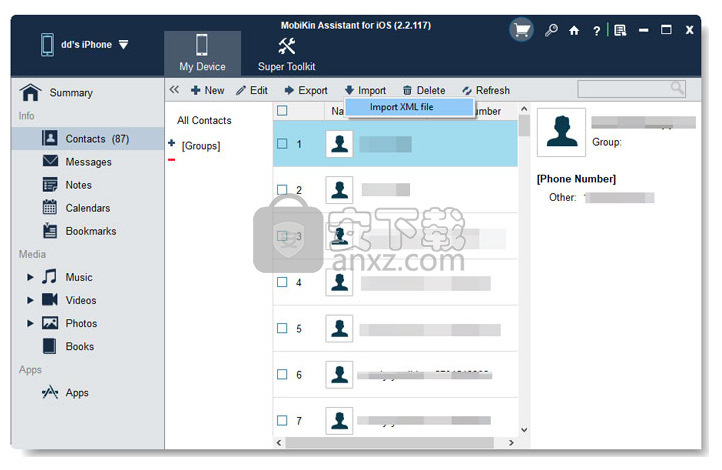
添加,删除或编辑-根据需要添加新联系人,删除不需要的联系人或编辑现有联系人;
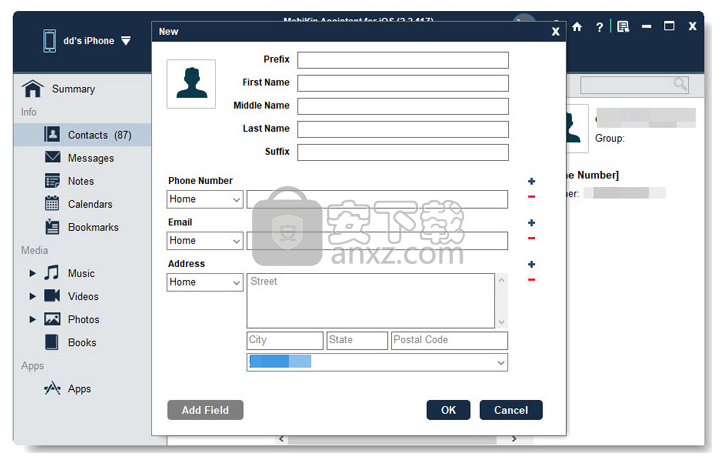
刷新-同步已在您的设备或此程序中完成的所有设置,并获取最新数据。
传输和管理媒体文件(音乐,照片,视频)
步骤1.启动适用于iOS的MobiKin助手,并将iPhone,iPad或iPod连接到计算机并使其被识别。
步骤2. 在左面板中选择Music(音乐),Photo(照片)和Video(视频)类别,以将所有媒体文件加载到该程序。然后,您可以以不同文件夹的形式预览它们。
步骤3.勾选要传输的照片,音乐或视频,然后单击“导出”按钮以传输并将其保存在您的个人PC上。在这里,您可以决定并选择一个输出文件夹来保存这些输出媒体文件。
-音乐
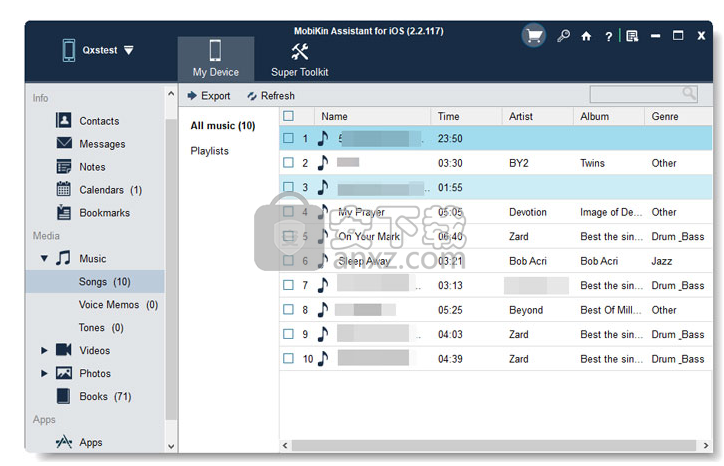
- 视频
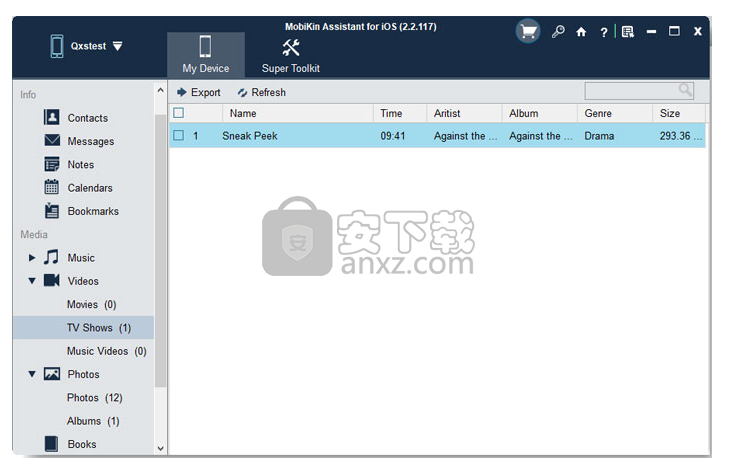
-照片:您可以直接从PC删除iOS照片。
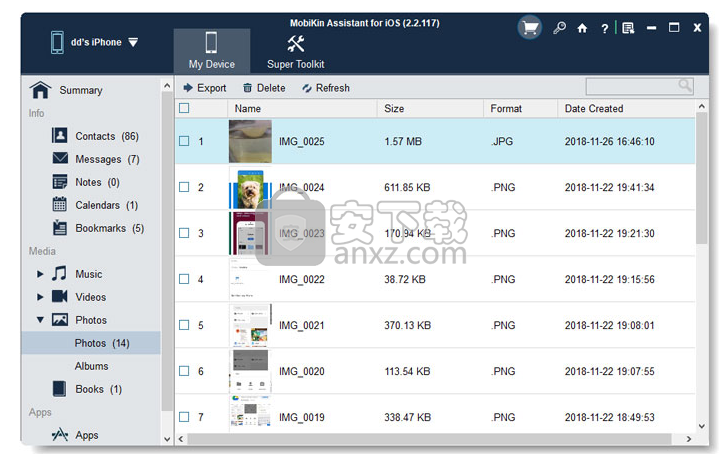
在PC上管理iPhone,iPad或iPod Apps
步骤1.启动适用于iOS的MobiKin助手,并将iPhone,iPad或iPod连接到计算机并使其被检测到。
步骤2.在左侧面板中选择Apps,以将iDevice上的所有应用程序加载到该程序。
步骤3.查找并勾选您不想保存的应用程序,然后单击“卸载”按钮以从设备中删除所选项目。
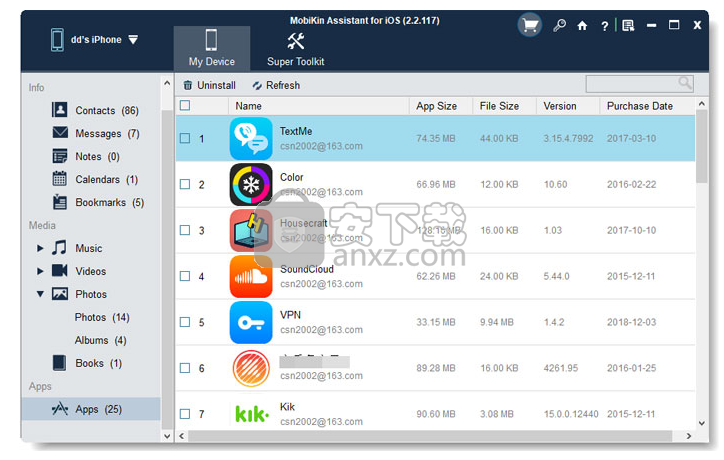
在PC上管理(备份,还原或删除)iTunes备份
作为最好的iTunes替代软件,iOS的MobiKin助手可让您轻松管理iPhone备份。以下是详细步骤:
步骤1.将iDevice连接到PC后直接转到“超级工具包”,然后您将看到如下界面:
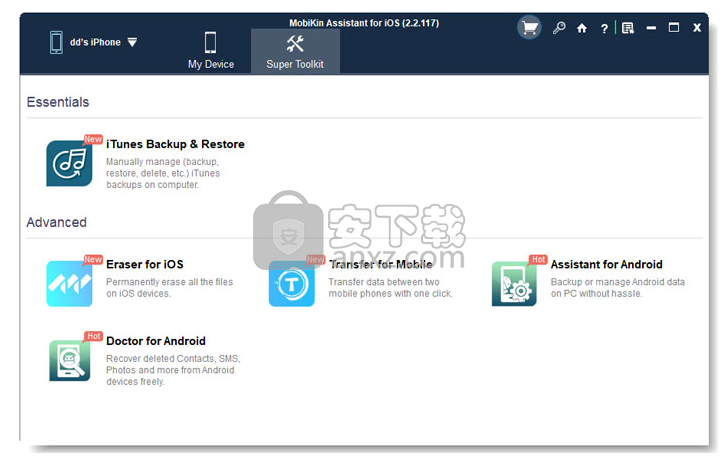
步骤2.选择“ iTunes Backup&Restore”,然后将在您的PC上弹出一个窗口。在这里,您将获得PC上所有iTunes备份的列表。
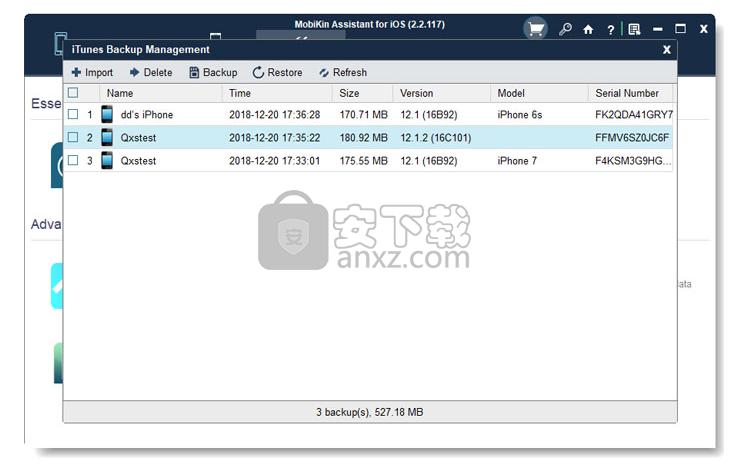
步骤3.单击“备份”按钮,确定要备份的设备以及备份文件的存储位置。然后,单击“备份”开始该过程,并且在此过程中不要断开iPhone,iPad或iPod的连接。
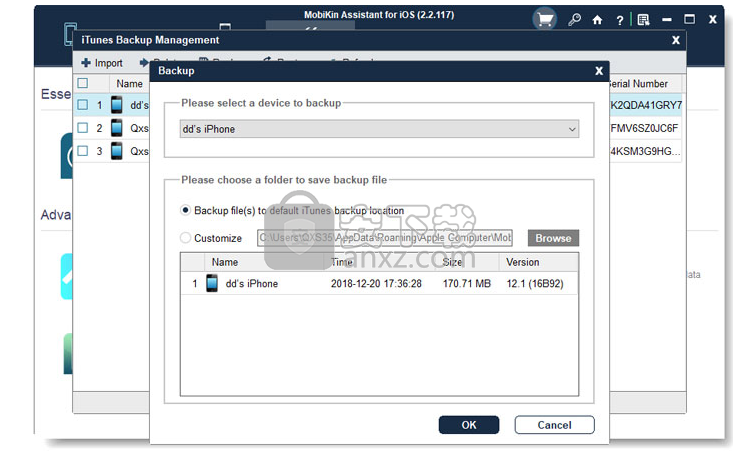
步骤4.单击顶部菜单上的“还原”按钮,您可以选择iTunes备份以还原到iDevice。
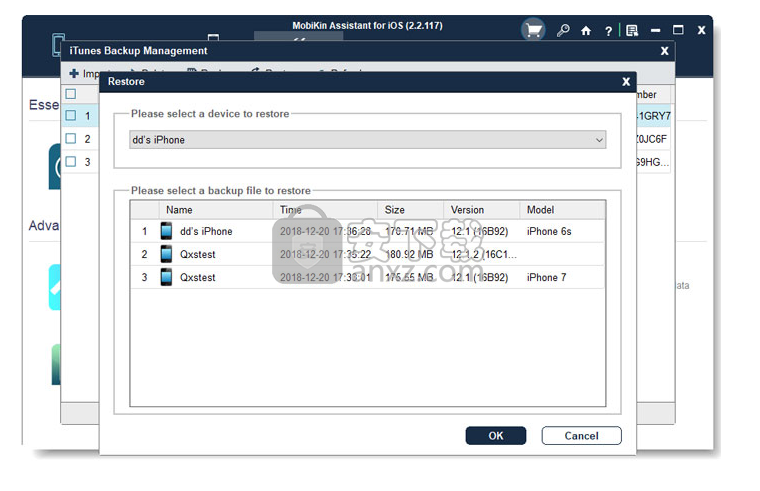
人气软件
-

iMyFone iBypasser(iCloud激活锁绕过工具) 1.46 MB
/英文 -

猎人维修大师 791 MB
/简体中文 -

Windows Mobile 6 中文版模拟器 For PC 40.00 MB
/简体中文 -

eshare for windows(无线同屏软件) 13.6 MB
/简体中文 -

摩托罗拉手机JAVA程序模拟器 10.00 MB
/简体中文 -

PassFab Activation Unlocker(苹果激活锁解锁软件) 27.4 MB
/简体中文 -

Samsung USB Driver(三星手机USB驱动程序) 35.95 MB
/英文 -

MIUI+(小米多屏协同互动) 177 MB
/简体中文 -

Microsoft ActiveSync 6.1 简体中文版 3.45 MB
/简体中文 -

EaseUS MobiMover(IOS数据传输工具) 104 MB
/简体中文


 应用宝 1.0.47276.0
应用宝 1.0.47276.0  爱思助手电脑版 8.30
爱思助手电脑版 8.30  沙漏验机(苹果手机验机) 7.4.1
沙漏验机(苹果手机验机) 7.4.1  双子星云手机 5.8.2.0
双子星云手机 5.8.2.0  华为手机套件(HiSuite) v14.0.0.300
华为手机套件(HiSuite) v14.0.0.300  Anlink(电脑操控手机软件) 3.10
Anlink(电脑操控手机软件) 3.10 







